Windows XP gibi eski Windows sürümlerinde, bir klasörü paylaştığınızda, ağdaki diğer kullanıcıların paylaşıma erişmesine izin vermek veya bu erişimi engellemek için yalnızca ağ paylaşım izinleri ayarlanırdı. Bu klasörde paylaşım elini gösteren bir yer paylaşımı simgesi görüntülendi. Bir klasörü paylaşmayı bıraktığınızda paylaşım silinir.![]()
Bu kavram, Windows'un yeni sürümlerinde tamamen değişti. Yalnızca paylaşım izinlerini değiştirmeye ilişkin eski kavram, 'Gelişmiş Paylaşım' olarak yeniden adlandırıldı ve Windows, dosyaları paylaşmak için yeni bir Paylaşım Sihirbazı'nı kullanıma sundu. Windows 8.1/8 ve Windows 7 gibi modern sürümlerde, Paylaş menüsünü kullanarak bir dosyayı/klasörü sağ tıklattığınızda veya Özellikler'deki Paylaş düğmesini tıklattığınızda, varsayılan olarak Paylaşım Sihirbazı kullanılır.![]()
Paylaşım Sihirbazı yalnızca ağ paylaşım izinlerini ayarlamakla kalmaz, aynı zamanda aynı bilgisayardaki diğer standart kullanıcı hesapları için yerel NTFS erişim izinlerini de açıkça yapılandırır; böylece paylaşılan klasörünüze salt okunur veya yazılabilir erişim elde ederler veya erişim iznine bağlı olarak erişim reddedilir. hangi kullanıcılarla paylaşmayı seçeceğiniz. Klasörü paylaşmayı bıraktığınızda, Paylaşım Sihirbazı paylaşımı her zaman güvenilir şekilde silmez. Aynı PC ve ağ hesaplarındaki diğer yerel kullanıcı hesaplarının klasöre erişimini kaldırır. Kilit katmanı simgesi tam olarak bunu belirtir; öğenin özel olduğunu ve yerel Kimliği Doğrulanmış Kullanıcılar grubunun bile bu öğeye erişemeyeceğini gösterir.![]()
Asma kilit simgesi nasıl kaldırılır (yöntem 1)
Asma kilit simgesini kaldırmanın bir yolu, asma kilit simgesi için kullanılan simge yer paylaşımı kabuk uzantısı işleyicisinin kaydını silmektir. Bunu yapmak için şu basit talimatları izleyin:
- Kayıt Defteri Düzenleyicisi'ni açın (nasıl yapılacağını görün).
- Aşağıdaki Kayıt Defteri anahtarına gidin:|_+_|
İpucu: İstediğiniz herhangi bir Kayıt Defteri anahtarına tek tıklamayla erişebilirsiniz.
- 'SharingPrivate' kayıt defteri anahtarını dışa aktararak yedekleyin. Dışa aktarmak için SharingPrivate anahtarına sağ tıklayın, Dışa Aktar'a tıklayın ve ardından dosya olarak bir yere kaydedin.
- Şimdi SharingPrivate anahtarını silin.
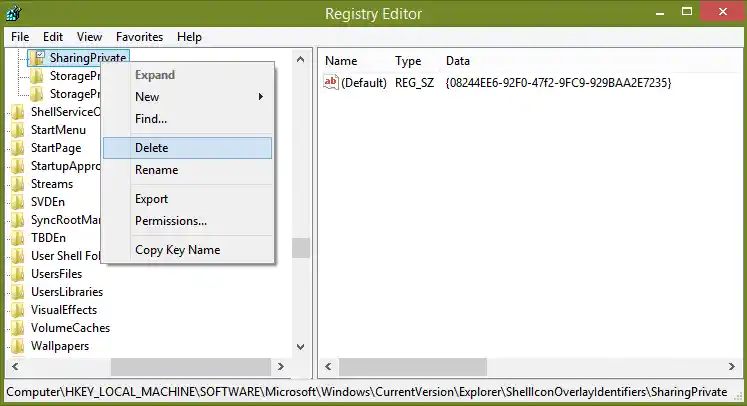
- 32 bit Windows çalıştırıyorsanız doğrudan 7. adıma geçin. 64 bit Windows çalıştırıyorsanız aşağıdaki anahtara da gidin:|_+_|
- Bu anahtar için de 3. ve 4. adımları tekrarlayın.
- Explorer kabuğunu yeniden başlatın.
Bu kadar. Asma kilit simgesi tüm klasörlerinizden ve dosyalarınızdan silinecektir. 'Kimseyle paylaş' seçeneğini tıkladığınız için öğenin özel kalacağını ve Yöneticiler grubu dışındaki diğer yerel kullanıcı hesaplarından erişilemez olacağını unutmayın. Simgeyi gizlediniz.
Asma kilit simgesini daha sonra geri yüklemeniz gerekirse, daha önce oluşturduğunuz dışa aktarılan .REG yedek dosyasına çift tıklayarak onu Kayıt Defteriyle birleştirebilir ve Explorer kabuğunu yeniden başlatabilirsiniz.
Asma kilit simgesi nasıl kaldırılır (yöntem 2)
Asma kilit simgesini gizlemek yerine, klasördeki izinleri düzelterek artık özel olmamasını, yani yerel kullanıcı hesaplarının erişebilmesini ancak ağ kullanıcılarının erişiminin engellenmesini sağlayabilirsiniz. Bunu yapmak için:
- Asma kilit simgesinin bulunduğu klasöre sağ tıklayın ve 'Şununla Paylaş' -> Belirli kişiler'e tıklayın. Açılan iletişim kutusunda, açılır menüden Herkes'i seçin ve Paylaş'a tıklayın.
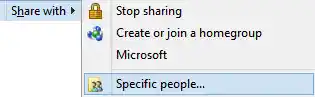
- Klasör, yerel bilgisayardaki ve ağ kullanıcısındaki Herkes ile paylaşılacaktır. Artık ağ erişimini kaldırmak için paylaşımı silmeniz gerekiyor.
- Az önce paylaştığınız klasöre sağ tıklayın ve Özellikler'e tıklayın. Paylaşım sekmesine gidin.
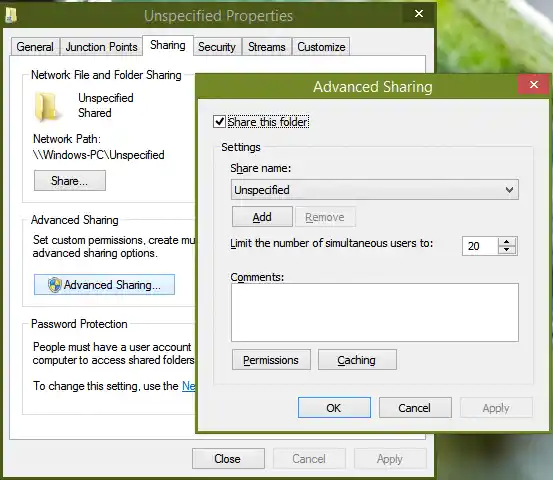
- Gelişmiş Paylaşım'a tıklayın, UAC istemini onaylayın ve 'Bu klasörü paylaş' seçeneğinin işaretini kaldırın.
- Tamam'ı ve Kapat'ı tıklayın. Bu, paylaşımı ve asma kilit simgesini kaldıracaktır. Bu ayrıca, klasörü özel yaparak engellemek istemediğiniz sürece, yerel olarak kimliği doğrulanmış standart kullanıcıların klasöre erişmesini de engellemez (bu durumda, yöntem 1'i izleyin).
Kısacası bir şeyi paylaştığınızda onu nasıl paylaştığınızın bir önemi yok. Ancak bir paylaşımı silerken, yalnızca öğeyi özel yapmak istiyorsanız 'Kimseyle paylaşma' seçeneğini kullanmalısınız. Aksi takdirde, paylaşımı ağdan kaldırmak ve kilit simgesinden kaçınmak için Gelişmiş Paylaşım'ı kullanmalısınız.
Kullanıcılar kilit simgesinin gösterilmesi için ne yaptıklarını bilmiyorlardı ve Windows 7'de bu kilit simgesinin nasıl kaldırılacağı konusunda kafaları daha da karışmıştı. Windows 8, bu asma kilit yer paylaşımı simgesinden kurtuluyor, ancak yine de Paylaşımı Durdur'a tıklandığında Paylaşım Sihirbazı'nı kullanıyor yalnızca klasörün paylaşımını kaldırmak yerine öğeyi özel hale getirir.
Şahsen ben her zaman Gelişmiş Paylaşım'ı kullanıyorum çünkü Paylaşım Sihirbazı'nın yerel dosya ve klasör izinleriyle uğraşmasını sevmiyorum. Ayrıca bazen paylaşımı durdurmak için Paylaşım Sihirbazı'nı kullanmak paylaşımı her zaman silmez. Yalnızca Gelişmiş Paylaşımı kullanmanızı öneririm. Komut satırından şunu da kullanabilirsiniz:net payGelişmiş Paylaşıma eşdeğer olan komut.


























